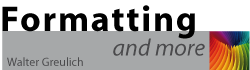Letzte Änderung am 23. Mai 2025 von Walter
Nach Begriffen zu suchen und die Fundstellen gleich markieren zu lassen, ist eine äußerst hilfreiche Sache. Der Wunsch dazu kommt insbesondere beim Korrekturlesen auf, etwa um Bindestrich- und Zusammenschreibungen von Begriffen schnell und vollständig finden zu können.
Alle besseren PDF-Programme bieten ein Suchen und Markieren an, allerdings auf etwas unterschiedliche Weise. Betrachtet werden hier die Programme
- Acrobat (Standard und Pro),
- PDF-XChange,
- Kofax Power PDF Standard (unten in abgekürzter Form: Kofax) und
- Foxit PDF Editor (unten in abgekürzter Form: Foxit).
Es gibt zwei Hauptumsetzungen:
- Direkt: Suchen und Markieren mit der Suchenfunktion. Es wird gesucht und die Fundstellen werden im zweiten Schritt entweder alle markiert (PDF-XChange) oder man hat die Möglichkeit, in der Ergebnisliste Fundstellen zum Markieren zu selektieren (Kofax und Foxit).
- Indirekt: Suchen und Markieren mit der Schwärzungsfunktion. Hierbei werden die zur Schwärzung nötigen Schritte durchlaufen und nach der Markierung wird abgebrochen (Acrobat, PDF-XChange und Foxit). PDF-XChange und Foxit bieten damit also sowohl den direkten als auch den indirekten Weg zum Markieren von Fundstellen an. (Anmerkung: Die Advanced-Version von Kofax stellt ebenfalls die Schwärzungsfunktion zur Verfügung).
Die Unterscheidung „direkt“ und „indirekt“ ist etwas willkürlich, denn die Schritte und auch das Ergebnis sind in beiden Fällen die gleichen; allerdings kommt man nicht sofort darauf, dass die Schwärzungsfunktion allein zum Zweck des Markierens verwendet werden könnte.
| Hinweis: |
| Da der Vorgang des Suchens und Markierens sehr rechenintensiv ist, sollte er nur in PDF-Dateien vorgenommen werden, die noch keine anderen Markierungen enthalten. |
Man mache sich klar, dass tatsächlich sämtliche oder die selektierten Fundstellen auf einen Schlag markiert werden können, und zwar permanent. Es ist daher durchaus berechtigt, von einer automatischen Markierung zu sprechen. Der Hinweis „permanent“ ist wichtig, weil die Markierungen nicht verschwinden, wenn das Suchenfenster geschlossen wird oder man auf eine andere Textstelle klickt. Vielmehr handelt es sich bei den Markierungen um ganz normale Kommentare, die von den anderen Kommentaren (wie Hervorheben) nicht unterschieden werden können; auf sie sind sämtliche bekannten Kommentarbefehle anwendbar. Das heißt, die Markierungen treten auch im Kommentarlisten-Fenster auf, sie können sortiert, gefiltert und exportiert werden, ihre Farbe lässt sich ändern usw. Wenn die entsprechende Optionseinstellung vorgewählt ist, wandert bei der Markierung sogar der markierte Text automatisch in das Kommentarfenster – ein Merkmal, das z. B. beim Erstellen oder Bearbeiten/Prüfen von Indexen hilfreich sein kann.
Die auf diese Weise erzeugten Kommentare lassen sich, wie bereits erwähnt, exportieren; dabei entsteht eine xfdf-Datei, die in eine andere PDF-Datei importiert werden kann. Diese zweite PDF-Datei muss vom Layout her absolut identisch mit der Ausgangsdatei sein, damit der Import zu sinnvollen Markierungen führt. In der Praxis gibt es zwei Situationen, in denen dieser Weg beschritten werden kann:
- In der zweiten Datei sind bereits Markierungen vorgenommen worden, sie sollen durch die zu importierenden Markierungen ergänzt werden.
- Die Ausgangsdatei ist sehr groß und nicht für einen schnellen Versand geeignet. Die xfdf-Datei ist eine reine Textdatei, die sich immer gut versenden lässt. Der Empfänger kann sie dann einfach in die bei ihm bereits vorhandene Ausgangsdatei importieren.
Unterschiede im Detail
Bei genauerem Hinsehen zeigen sich in der Umsetzung von Suchen und Markieren einige Unterschiede zwischen den Programmen:
- Bei Kofax und Foxit kann auf der Registerkarte Kommentare eine spezielle Schaltfläche Suchen und Markieren gewählt werden, während sich die Markierenfunktion von PDF-XChange in der Erweiterten Suche (die unabhängig von den Kommentaren ist) verbirgt.
- Kofax bietet als einziges der betrachteten PDF-Programme die Möglichkeit der benutzerdefinierten Mustersuche, während Acrobat, PDF-XChange und Foxit nur eine Suche nach vorgegebenen Mustern zulassen. Näheres zur Mustersuche kann in einem separaten Beitrag nachgelesen werden.
Kofax als Beispiel
Als Beispiel für Suchen und Markieren sei die Umsetzung bei Kofax beschrieben.
Aufgerufen wird die Funktion unter Menü <Kommentieren – Suchen und Markieren>. Das aufgehende Dialogfenster ist identisch mit demjenigen der Erweiterten Suche, mit dem Unterschied, dass als Schaltfläche Suchen und Markieren und nicht nur Suchen angeboten wird. (Bild 1).
 |
| Bild 1: Suchen-Dialogfenster der Funktion Suchen und Markieren von Kofax |
Das Ergebnisfenster hat einige zusätzliche Schaltflächen:
- Markierungstyp (mit Aufklappmenü, indem die Art der Markierung, z. B. Hervorheben, gewählt werden kann)
- Alles auswählen (alternativ können bei den gewünschten Fundstellen Häkchen gesetzt werden) bzw. nach erfolgter Auswahl: Auswahl aufheben
- Auswahl markieren
Das Ergebnis einer Mustersuche mit anschließender Markierung ist in Bild 2 zu sehen.
 |
| Bild 2: Suche mit anschließender Markierung in Kofax Power PDF |
Automatisches Markieren von Begriffen aus Konkordanzlisten
Das Thema „Markieren“ hat noch weitere Aspekte. So könnte der Wunsch aufkommen, eine Begriffsliste (Konkordanzliste) zu importieren und alle Begriffe der Liste automatisch im PDF-Dokument markieren zu lassen. Auch das geht! Und zwar in allen hier betrachteten PDF-Programmen. Dazu muss im Suche-und-Markieren- oder im Schwärzung-Dialogfenster Mehrere Wörter … gewählt werden.
Gezeigt sei dies wieder am Beispiel von Kofax.
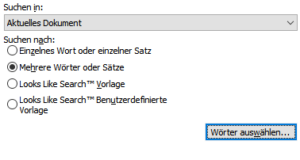 |
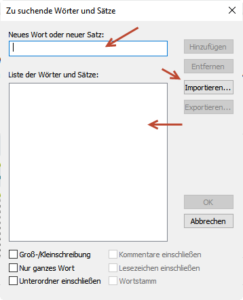 |
| Bild 3: Suchen nach „Mehreren Wörtern oder Sätzen“ in Kofax | Bild 4: Eingabe oder Import von Wörtern in Kofax |